Błąd „COM Surrogate przestał działać” lub „Host DLL nie odpowiada” to dziwny i frustrujący błąd. Błędy COM Surrogate nie są katastrofalne, ale jeśli te błędy występują wystarczająco często, mogą być uciążliwe.
Sposób rozwiązania problemu zastępczego COM zależy od systemu operacyjnego, ale przeprowadzimy Cię przez ten proces, niezależnie od tego, czy masz system Windows 10, Windows 8 czy Windows 7.
Co to jest surogat COM?
COM Surrogate to ogólna nazwa procesów o nazwie dllhost.exe, która oddziela Eksploratora Windows od poszczególnych hostów DLL, które mogą ulec awarii. W szczególności biblioteki DLL, które obsługują miniatury multimediów. Jest wiele innych, ale to jeden z najczęstszych.
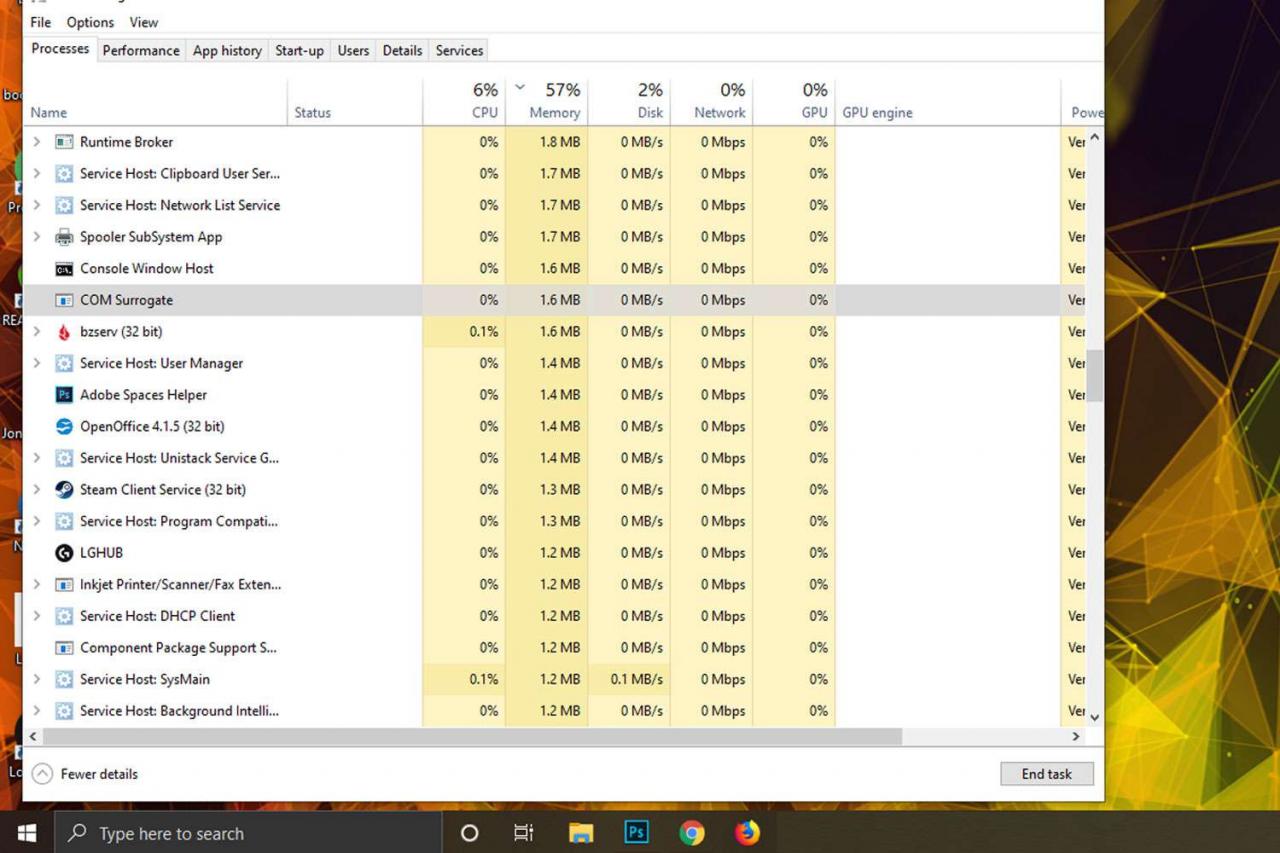
COM Surrogate sprawia, że jeśli którykolwiek z tych plików DLL ulegnie awarii, nie spowoduje to awarii całego Eksploratora Windows. Potraktuj to jako pierwszą linię obrony stabilności systemu.
Co powoduje, że COM Surrogate przestaje działać?
Błąd „COM Surrogate przestał działać” nie wydaje się powstrzymywać cię od robienia wielu rzeczy. Jednak jego przerwanie może być irytujące i często nie jest oczywiste, co spowodowało problem.
Ustalenie dokładnej przyczyny, dla której host DLL nie odpowiada, nie zawsze jest łatwe. Może się to nie udać na kilka sposobów. Najbardziej typowym zjawiskiem było pewne uszkodzenie kodeka, który umożliwia wyświetlanie miniatur niektórych multimediów. W innych przypadkach uszkodzony sterownik ekranu może być przyczyną błędów na dysku.
W niektórych niszowych przypadkach pojawiły się doniesienia o określonych aplikacjach, takich jak Adobe Photoshop i Nero, które powodowały, że COM Surrogate przestał działać. Jest to mniej prawdopodobne i zalecamy niektóre z bardziej ogólnych poprawek poniżej, zanim wskażemy palcem jakąkolwiek konkretną aplikację. Jeśli niedawno zainstalowałeś nową aplikację i wystąpił błąd, dobrym pierwszym krokiem może być cofnięcie do poprzedniej.
Nigdy nie pobieraj plików DLL: Oto dlaczego
Napraw COM Surrogate przestał działać w systemie Windows 10
Bez widocznej przyczyny błędów COM Surrogate często dobrze jest wypróbować kilka ogólnych poprawek, które mogą najpierw rozwiązać szereg problemów. Po wykonaniu którejkolwiek z poniższych poprawek zrestartuj system i powtórz kroki, aby wywołać problem COM Surrogate. Jeśli wszystko jest w porządku, nie powinno się ponownie pojawić.
Te kroki są przeznaczone do pracy w systemie Windows 10. Mają zastosowanie również w systemach Windows 8.1 i 7; jednak metody dotarcia do celu mogą się nieco różnić.
-
Uruchom skanowanie antywirusowe. Prawdopodobnie nie jest to problem ze złośliwym oprogramowaniem, ale zawsze dobrze jest uruchomić skanowanie antywirusowe, jeśli masz problem z komputerem z systemem Windows.
-
Zaktualizuj sterowniki graficzne. Sprytny sterownik ekranu może być przyczyną, dla której COM Surrogate przestał działać. Usunięcie istniejącej i zainstalowanie zaktualizowanej wersji (lub starszej, której działanie zostało potwierdzone) może być dobrym miejscem do rozpoczęcia rozwiązywania problemów z hostem DLL, który nie odpowiada.
Aby mieć pewność, że usunąłeś wszystko, co dotyczy sterowników graficznych, pobierz i uruchom narzędzie Display Driver Uninstaller. Jest to trochę bardziej skomplikowane, ale kroki są oczywiste, a kreator przeprowadzi Cię przez ten proces.
Jeśli to nie naprawi błędu, a uważasz, że mogło to spowodować aktualizację do najnowszego sterownika, pobierz starszy sterownik, o którym wiesz, że działa, i zainstaluj go.
-
Sprawdź, czy na dysku nie ma błędów. Problemy z dyskiem pamięci masowej mogą być przyczyną błędów hosta DLL, więc powtórzenie tego jest dobrym pomysłem, jeśli napotkasz ten problem.
-
Dodaj wyjątek DEP. Zapobieganie wykonywaniu danych lub DEP to narzędzie bezpieczeństwa systemu Windows, które zapobiega ładowaniu nierozpoznanych skryptów do zarezerwowanej pamięci. Nadgorliwy DEP może uniemożliwić prawidłowe działanie COM Surrogate. Aby to naprawić, dodaj go do listy wyjątków DEP.
Jak naprawić błędy DLL we właściwy sposób
